Ajuste del visor, Ajuste de brillo de la pantalla, Soporte del trípode – JVC GR-D350U User Manual
Page 59: 15 ajuste de brillo de la pantalla, 15 soporte del trípode, Control de ajuste de dioptría, P. 15), Visor (੬ p. 15), Nillo (੬ p. 15), Zócalo de fijación del trípode (੬ p. 15)
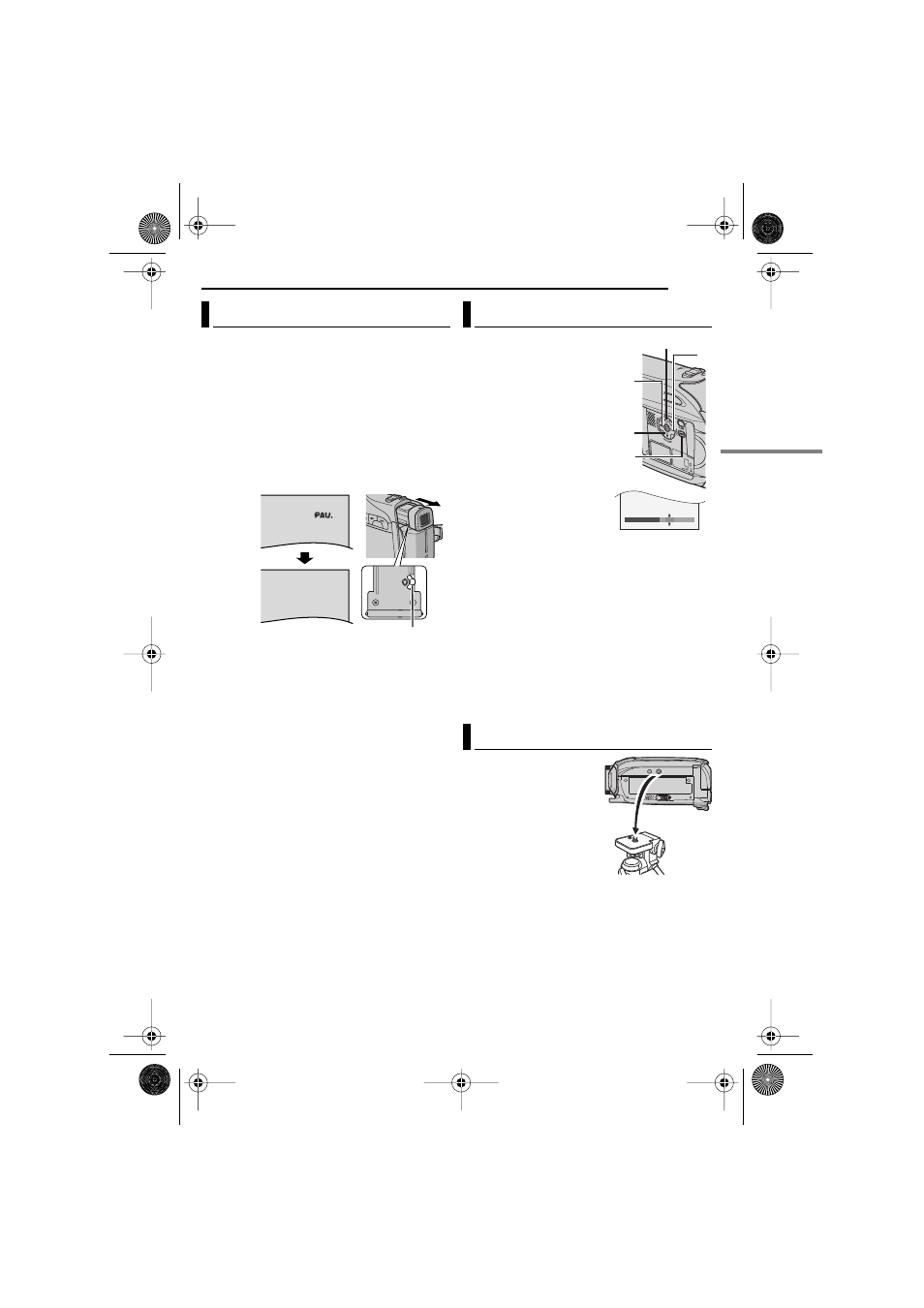
ES
15
PREPARATIVOS
MasterPage: Start_Right
PREP
ARA
TIVOS
1
Ajuste el interruptor de alimentación en
“REC” a la vez que mantiene presionado el
botón de bloqueo situado en el interruptor.
2
Asegúrese de que el monitor LCD está
cerrado y bloqueado. Extraiga por completo el
visor y ajústelo manualmente para optimizar la
visibilidad.
3
Gire el control de ajuste de dioptría hasta que
las indicaciones del visor queden claramente
enfocadas.
PRECAUCIÓN:
Al cerrar el visor, tenga cuidado de no pillarse los
dedos.
1
Ajuste el interruptor de
alimentación en “REC” o
en “PLAY” a la vez que
mantiene presionado el
botón de bloqueo situado
en el interruptor.
2
Abra por completo el
monitor LCD. (
● Para ajustar el brillo del
visor, ábralo
completamente y ajuste
“PRIORIDAD” en “VISOR”
(
3
Pulse MENU. Aparece
la pantalla de menú. Si la
unidad está en modo de reproducción, por favor
continúe al Paso
4
Pulse 3 o 4 para seleccionar
“INDICACIONES CÁMARA”, y pulse SET o 2.
Aparecerá el menú en INDICACIONES
CÁMARA.
5
Pulse 3 o 4 para seleccionar “BRILLO”, y
pulse SET o 2. La pantalla de menú se cierra y
aparece indicador de control de brillo.
6
Pulse 3 o 4 hasta alcanzar el brillo
apropiado y pulse SET o 2.
7
Pulse MENU. Se cierra la pantalla de menú.
Para montar la
videocámara sobre un
trípode, alinee el tornillo
y el perno de dirección al
zócalo de fijación y al
agujero para el perno de
la videocámara. Luego
apriete el tornillo en el
sentido de las agujas del
reloj.
● Algunos trípodes no vienen equipados con
pernos.
Ajuste del visor
PAU.
Control de ajuste de dioptría
Ejemplo:
Ajuste de brillo de la pantalla
Soporte del trípode
–1
BRILLO
1
1
1
1
2
2
2
2
MENU
4
4
4
4
3
3
3
3
GR-D350US.book Page 15 Wednesday, June 21, 2006 11:15 AM
